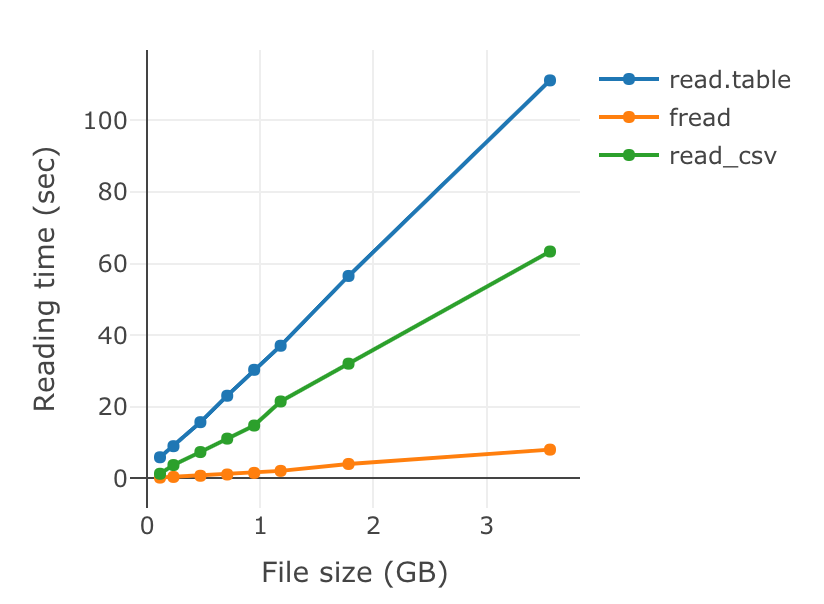はじめに
Jupyter (ジュピター) は、対話型プログラミング用のブラウザ・インターフェイス と言えば良いのかな。PythonとかRとか、数十のプログラミング言語の動作環境として使えるのが魅力である。
大別して、Jupyter notebook と Jupyter lab という2種類のタイプがある。
個人的には、Jupyter lab のほうが若干見やすいというくらいの違いという印象である。
Jupyterのインストールと、いくつかの言語のセットアップ法についてメモしておく*1。
まずは、 ターミナルを立ち上げて、Macの実行環境確認
$ brew config HOMEBREW_VERSION: 2.3.0-37-g49324ad ORIGIN: https://github.com/Homebrew/brew HEAD: 49324ad17fab39f3312c568b5404cbf86b089d17 Last commit: 3 hours ago Core tap ORIGIN: https://github.com/Homebrew/homebrew-core Core tap HEAD: d043c3bc993728c0c2f05ebb13f8515640aeef26 Core tap last commit: 5 hours ago HOMEBREW_PREFIX: /usr/local HOMEBREW_DISPLAY: /private/tmp/com.apple.launchd.j3r06eCwYV/org.macosforge.xquartz:0 HOMEBREW_MAKE_JOBS: 8 CPU: octa-core 64-bit kabylake Homebrew Ruby: 2.6.3 => /System/Library/Frameworks/Ruby.framework/Versions/2.6/usr/bin/ruby Clang: 11.0 build 1103 Git: 2.26.2 => /usr/local/bin/git Curl: 7.64.1 => /usr/bin/curl Java: 12.0.2, 1.8.0_91 macOS: 10.15.5-x86_64 CLT: 1103.0.32.62 Xcode: N/A XQuartz: 2.7.11 => /opt/X11 $ which python /usr/local/bin/python $ python -V Python 3.7.7 $ which pip3 /usr/local/bin/pip3 $ pip -V pip 20.0.2 from /usr/local/lib/python3.7/site-packages/pip (python 3.7)
実行環境としては、 Python3.7とかpip3とかのパスが通ってるのを前提とする。
jupyterの設定
jupyter notebook のインストール
$ pip3 install jupyter # notebook サーバー起動 $ jupyter notebook
jupyter notebookをいったん閉じる。
jupyter lab のインストール
$ pip3 install jupyterlab # lab サーバー起動 $ jupyter lab
Jupyter labの起動画面はこんな感じ。

デフォルトだと、
http://localhost:8888/lab
で繋がるはず。
アイコンはあるけど、このインストールだと python3のNotebookとConsoleしか起動できない。
いまさらながら、python2の設定(失敗)
$ brew install python2 Updating Homebrew... ==> Auto-updated Homebrew! Updated 1 tap (homebrew/cask). ==> Updated Casks carbon-copy-cloner goland Error: No available formula with the name "python2" ==> Searching for a previously deleted formula (in the last month)... Error: No previously deleted formula found. ==> Searching for similarly named formulae... Error: No similarly named formulae found. ==> Searching taps... ==> Searching taps on GitHub... Error: No formulae found in taps.
残念ながら、"python2" のformulaは削除されたようだ。
Rの設定
RあるいはRStudioを起動
options(repos="https://cran.csiro.au") install.packages(c('repr', 'IRdisplay', 'evaluate', 'crayon', 'pbdZMQ', 'devtools', 'uuid', 'digest')) devtools::install_github('IRkernel/IRkernel', force = TRUE) IRkernel::installspec(user = FALSE)
ここで、RあるいはRStudioを閉じて*2、Jupyter labを見てみると

Rのアイコンが増えている!!
ibashの設定
$ pip3 install bash_kernel
$ python -m bash_kernel.install
これで、Bashのアイコンをクリックすると、 Notebook/Consoleが起動する。
SPARQLの設定
$ pip3 install sparqlkernel $ jupyter sparqlkernel install
ijsの設定
$ brew install pkg-config node zeromq $ pip3 install --upgrade pyzmq jupyter $ npm install -g ijavascript $ ijsinstall
これを実行すると、以下のエラーが出力された。どうも、Xcodeのインストールが必要らしい。
もしijavascript が使いたいなら、Xcodeをインストールしましょう。
gyp: No Xcode or CLT version detected! gyp ERR! configure error gyp ERR! stack Error: `gyp` failed with exit code: 1 gyp ERR! stack at ChildProcess.onCpExit (/usr/local/lib/node_modules/npm/node_modules/node-gyp/lib/configure.js:351:16) gyp ERR! stack at ChildProcess.emit (events.js:315:20) gyp ERR! stack at Process.ChildProcess._handle.onexit (internal/child_process.js:276:12) gyp ERR! System Darwin 19.5.0 gyp ERR! command "/usr/local/Cellar/node/14.4.0/bin/node" "/usr/local/lib/node_modules/npm/node_modules/node-gyp/bin/node-gyp.js" "rebuild" gyp ERR! cwd /usr/local/lib/node_modules/ijavascript/node_modules/zeromq gyp ERR! node -v v14.4.0 gyp ERR! node-gyp -v v5.1.0 gyp ERR! not ok npm ERR! code ELIFECYCLE npm ERR! errno 1 npm ERR! zeromq@5.2.0 install: `node scripts/prebuild-install.js || (node scripts/preinstall.js && node-gyp rebuild)` npm ERR! Exit status 1 npm ERR! npm ERR! Failed at the zeromq@5.2.0 install script. npm ERR! This is probably not a problem with npm. There is likely additional logging output above. npm ERR! A complete log of this run can be found in: npm ERR! /Users/skume/.npm/_logs/2020-06-04T18_41_57_773Z-debug.log
まとめ
最終的に、こういう感じのLauncherになった。
アイコンが簡単に増えても、言語処理能力が追いつかない。。。
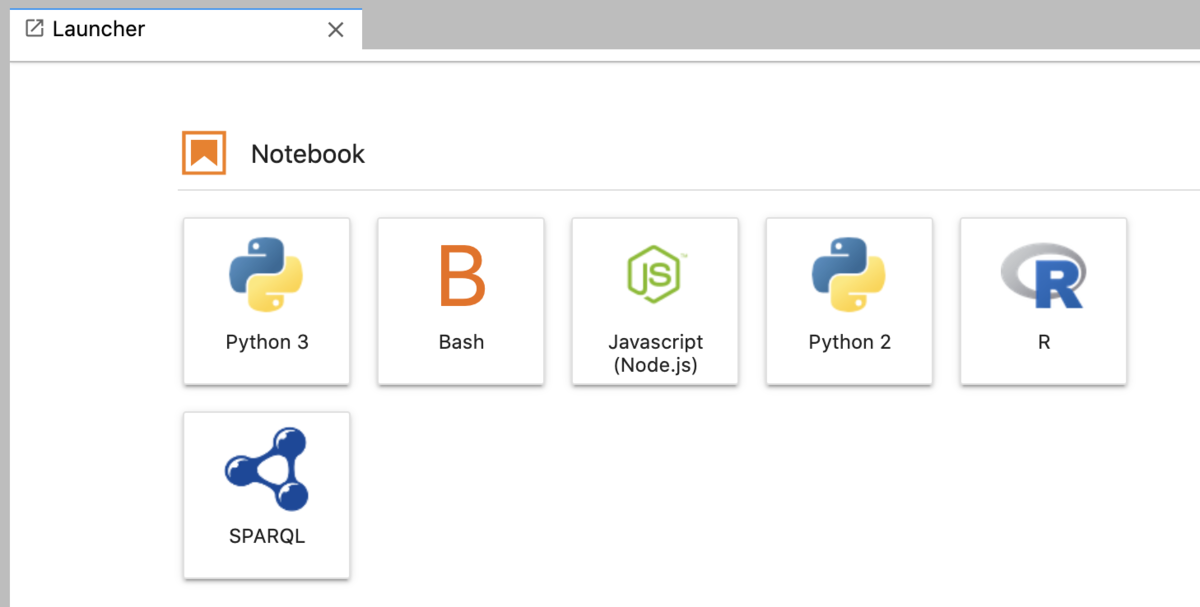
補足
jupyterのipynbファイルをhtml出力する
$ pip3 install runipy
$ runipy src.ipynb out.ipynb
$ jupyter nbconvert out.ipynb --to html
CentOSでのjupyter設定(python3.6バージョン)
$ sudo yum install -y python36u python36u-libs python36u-devel python36u-pip $ python3.6 -m pip install --upgrade pip $ python3.6 -m pip install jupyter